win7系统找不到要删除的软件怎么处理
发布时间:2017-12-08 15:09:37 浏览数: 小编:kunyi
我们在操作win7系统的过程中,经常会有一些不需要用到的软件,我们一般都会选择把它们删除了,才不会占用太多的内存。删除软件的时候大家都是通过控制面板来处理吧,但是有的用户却发现在控制面板里找不到想要删除的那个软件,十分纳闷。下面,就让小编来给大家讲解一下遇到这种情况该怎么办。
相关阅读: win7笔记本找不到无线网络如何解决
小编这里以kugou为例,并以默认安装路径,为大家做个示例。酷狗软件的默认安装路径通常为C:Program Fileskugou 目录!
1、打开计算机,依次打开C盘Program Files;
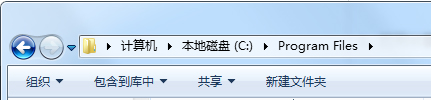
2、在Program Files文件夹内找到与需要卸载的程序名相近的文件夹名称并双击打开;
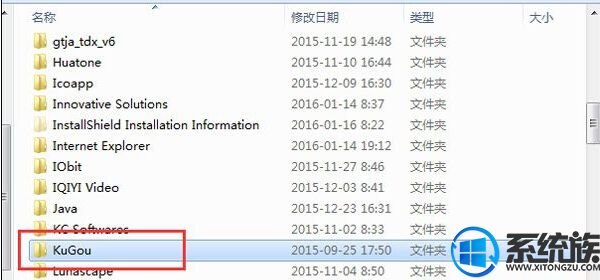
3、在文件夹中,双击打开Uninstall.exe,就可以将该程序卸载掉了。
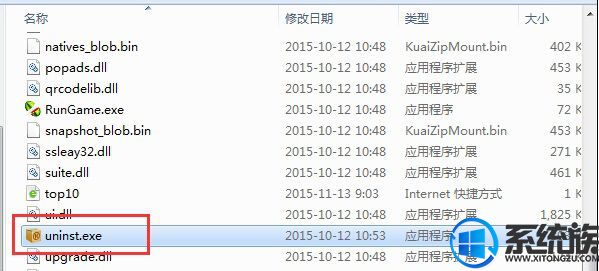
以上关于找不到要删除软件的解决办法就跟大家演示到这里了,如果大家还想了解更多系统方面的知识,欢迎大家随时关注系统族,每天都会为大家奉上更多精彩的内容,不要错过哦。


















